9 „iPhone“ privatumo nustatymai, kuriuos turėtumėte įjungti dabar

„Apple“ privatumo srityje dirba geriau nei dauguma įmonių. Tačiau ne visi numatytieji „iPhone“ nustatymai yra naudingi vartotojui.
Neabejotinai naudinga turėti tinkamą laiką telefone. Jei išvykote atostogauti arba dirbate kitoje laiko juostoje, galbūt pastebėjote, kad net jei laikas nustatytas automatiškai koreguotis, gali praeiti šiek tiek laiko, kol suspėsite. Šis vadovas paaiškins, kaip rankiniu būdu pakeisti laiką telefone.
Laiko nustatymus galite rasti nustatymų programoje, skiltyje Nustatymai > Bendrieji > Data ir laikas. Galima konfigūruoti keturis nustatymus. Pirmasis nustatymas yra perjungimas tarp 12 ir 24 valandų laikrodžio.
Antrasis nustatymas yra „Nustatyti automatiškai“. Jei tai įjungta, jūsų telefonas naudos jūsų GPS vietą, kad automatiškai pakeistų laikrodį, kai einate į kitą laiko juostą ir pasirinks vasaros laiką. Jei šis nustatymas įgalintas, kartais gali praeiti šiek tiek laiko, kol jis bus atnaujintas. Dėl to gali kilti problemų, nes galite tiksliai nežinoti, kada atnaujintas laikas, o tai gali sukelti painiavą.
Kai įjungta „Nustatyti automatiškai“, laiko juosta turėtų būti nustatyta automatiškai. Jei tai veikia tinkamai, dešinėje juostos „Laiko juosta“ pusėje turėtų būti rodomas miesto pavadinimas.
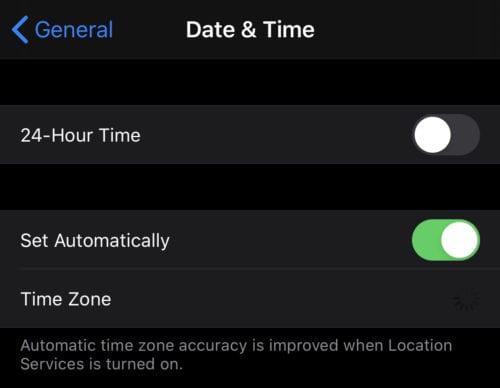
Jei dešinėje pusėje trūksta miesto pavadinimo, patikrinkite vietos nustatymo paslaugų leidimus.
Jei dešinėje pusėje nėra miesto pavadinimo, turite užtikrinti, kad laikui nustatyti būtų galima naudoti vietos nustatymo paslaugas. Norėdami tai padaryti, eikite į Nustatymai > Privatumas > Vietos paslaugos > Sistemos paslaugos ir įsitikinkite, kad „Laiko juostos nustatymas“ nustatyta kaip „Įjungta“.
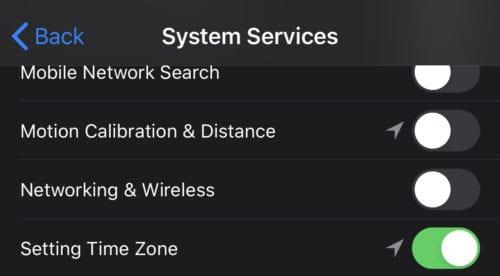
Įsitikinkite, kad vietos nustatymo paslaugos leidimas „Nustatyti laiko juostą“ yra įjungtas, jei įjungtas „Nustatyti automatiškai“.
Jei išjungėte „Nustatyti automatiškai“, galite rankiniu būdu konfigūruoti laiko juostą bakstelėdami „Laiko juosta“. Čia galite pasirinkti miestą ir šalį, su kuria norite sinchronizuoti laiką. Ne visi miestai yra sąraše, todėl gali tekti pasirinkti netoliese esantį miestą. Tiesiog įsitikinkite, kad miestas yra toje pačioje laiko juostoje kaip ir jūs – jei reikia, Google gali padėti tai išsiaiškinti!
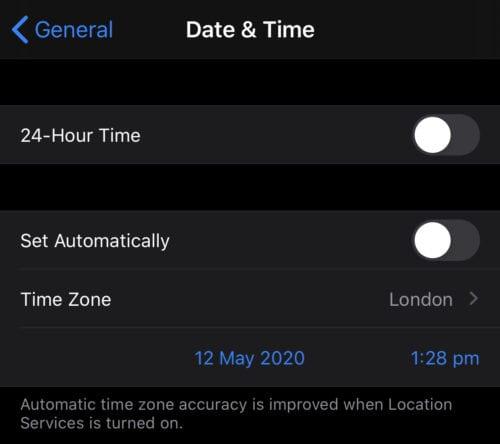
Jei laiko juostą nustatote rankiniu būdu, pasirinkite savo miestą arba miestą toje pačioje laiko juostoje, jei jūsų nėra sąraše.
Jei „Nustatyti automatiškai“ išjungta, po laiko juostos lauku matysite datos ir laiko pasirinkimo juostą. Jei paliesite datą, galėsite tiksliai sukonfigūruoti datą ir laiką iki minutės.

Galite rankiniu būdu pakeisti datą ir laiką iki minutės.
Patarimas: kai nustatytas rankinis laikas, daroma prielaida, kad jūsų pasirinkta minutė ką tik prasidėjo – taigi, pavyzdžiui, praeis 60 sekundžių, kol jis pasikeis iš 1:28 į 1:29. Apsvarstykite tai, jei tikrai norite, kad jūsų laikrodis veiktų tiksliai!
„Apple“ privatumo srityje dirba geriau nei dauguma įmonių. Tačiau ne visi numatytieji „iPhone“ nustatymai yra naudingi vartotojui.
Šiuo veiksmo mygtuku galite bet kada paskambinti „ChatGPT“ savo telefone. Čia pateikiamas vadovas, kaip atidaryti „ChatGPT“ naudojant veiksmo mygtuką „iPhone“ telefone.
Kaip padaryti ilgą ekrano kopiją „iPhone“ telefone, galite lengvai užfiksuoti visą tinklalapį. Slenkančios ekrano kopijos funkcija „iPhone“ telefone pasiekiama „iOS 13“, „iOS 14“, o čia pateikiamas išsamus vadovas, kaip padaryti ilgą ekrano kopiją „iPhone“.
„iCloud“ slaptažodį galite pakeisti įvairiais būdais. „iCloud“ slaptažodį galite pakeisti kompiuteryje arba telefone naudodami palaikymo programą.
Kai „iPhone“ įrenginyje siunčiate bendrą albumą kam nors kitam, tas asmuo turi sutikti prie jo prisijungti. Yra keli būdai, kaip priimti kvietimus bendrinti albumą „iPhone“ įrenginyje, kaip parodyta toliau.
Kadangi „AirPods“ ausinės yra mažos ir lengvos, jas kartais lengva pamesti. Geros žinios yra tai, kad prieš pradėdami ieškoti pamestų ausinių namuose, galite jas sekti naudodami „iPhone“.
Ar žinojote, kad priklausomai nuo regiono, kuriame pagamintas jūsų „iPhone“, jis gali skirtis, palyginti su kitose šalyse parduodamais „iPhone“?
Atvirkštinė vaizdų paieška „iPhone“ yra labai paprasta, kai galite naudoti įrenginio naršyklę arba naudoti kai kurias trečiųjų šalių programas, kad gautumėte daugiau paieškos parinkčių.
Horizontaliai pasukus ekraną „iPhone“ telefone, galima patogiau žiūrėti filmus ar „Netflix“, peržiūrėti PDF failus, žaisti žaidimus ir kt. bei mėgautis geresne patirtimi.
Jei kada nors pabudę pastebėjote, kad jūsų „iPhone“ baterija staiga nukrito iki 20 % ar mažiau, jūs ne vieni.








